

By Adela D. Louie, Last updated: June 28, 2024
Ti sei mai chiesto se TikTok sa quando premi il pulsante di registrazione? Questa guida risponderà alla domanda: "TikTok avvisa quando registri lo schermo?" Che tu sia uno spettatore occasionale o un creatore di contenuti, capirlo è importante. Chiariremo se TikTok avvisa gli utenti quando i loro video vengono catturati tramite screenshot o registrazione dello schermo.
Parte 1. TikTok avvisa quando registri lo schermo?Parte 2. Come registrare video TikTok su PCParte 3. Come registrare video TikTok su qualsiasi dispositivoParte 4. Domande frequentiConclusione
Assolutamente no. TikTok non avvisa gli utenti se acquisisci screenshot o registrazioni dello schermo del loro contenuto. Tuttavia, le filigrane e tutti gli elementi unici nei video saranno comunque visibili nei tuoi screenshot e nelle tue registrazioni.
Se sei curioso, puoi testarlo tu stesso. Accedi a un altro account e registra lo schermo di uno dei tuoi video. Non riceverai alcuna notifica. Questo vale per tablet, telefoni cellulari e qualsiasi altro dispositivo con funzionalità screenshot che esegue l'app TikTok.
Quindi, stai certo che puoi catturare screenshot o registrare il tuo schermo su TikTok senza avvisare nessuno.
Registratore dello schermo FoneDog è un'ottima scelta per registrare video TikTok sul tuo computer. Ha un'interfaccia facile da usare e funzionalità potenti, che semplificano l'acquisizione di contenuti TikTok di alta qualità senza filigrane.
Scarica gratis
Per Windows
Scarica gratis
Per Mac normali
Scarica gratis
Per M1, M2, M3
Il software offre anche strumenti di editing intuitivi per migliorare le tue registrazioni ed evidenziare momenti importanti. Con FoneDog Screen Recorder, puoi facilmente creare acquisizioni video TikTok raffinate direttamente dal tuo PC.

In un breve periodo, TikTok ha guadagnato l'attenzione degli utenti globali ed è diventata rapidamente una delle app più popolari. Ecco alcuni metodi per registrare lo schermo o acquisire contenuti TikTok su diversi dispositivi:
Puoi utilizzare la funzione di registrazione a schermo intero sul tuo dispositivo Android se funziona Android 11 o forse più tardi. Questa guida ti mostrerà come avviare la registrazione dello schermo utilizzando le funzionalità integrate del tuo dispositivo Android.
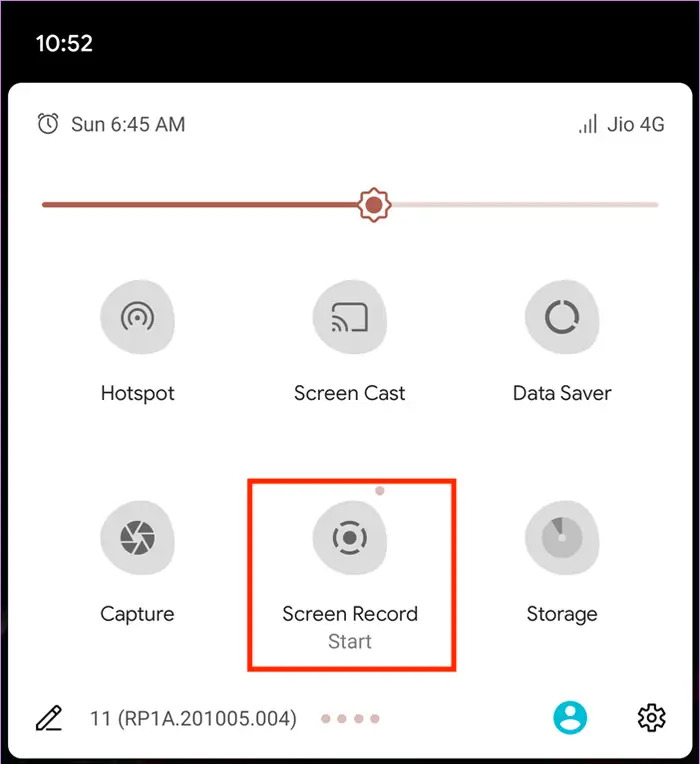
Registra lo schermo del tuo iPhone insieme all'audio non richiede l'installazione di app esterne. A partire da iOS 11, gli iPhone dispongono di una funzionalità di registrazione dello schermo completamente integrata, che semplifica le procedure di registrazione del materiale video in esecuzione su un dispositivo mobile. Segui questi passaggi per registrare video Tiktok sul tuo iPhone:
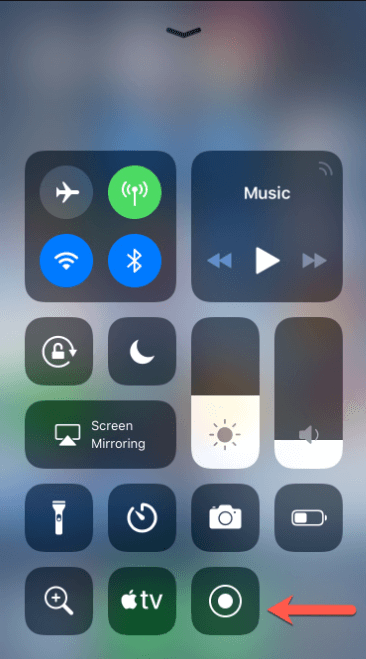
Per registrare lo schermo dell'iPad probabilmente avrai bisogno di QuickTime Player, un framework multimediale flessibile creato da Apple, lanciato per la prima volta con iOS 8 e poi OS X Yosemite. QuickTime Player può gestire vari formati di file video digitali, audio e interattivi. Ecco i passaggi per registrare lo schermo sul tuo iPad:
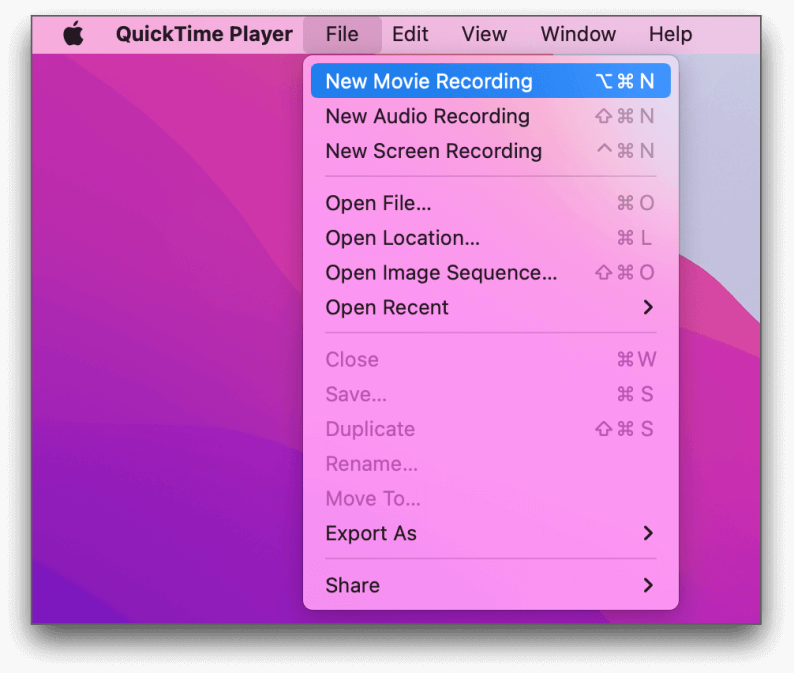
Gli screenshot di TikTok sono stati un mezzo semplice e veloce per acquisire contenuti, ma ci sono altre opzioni che potrebbero essere migliori sia per gli utenti che per i creatori.
C'è uno strumento di salvataggio video integrato in molti video TikTok. Ciò significa che non è necessario acquisire screenshot e registrare lo schermo per ottenere l'intero video, guardarlo in seguito o condividerlo con altri.
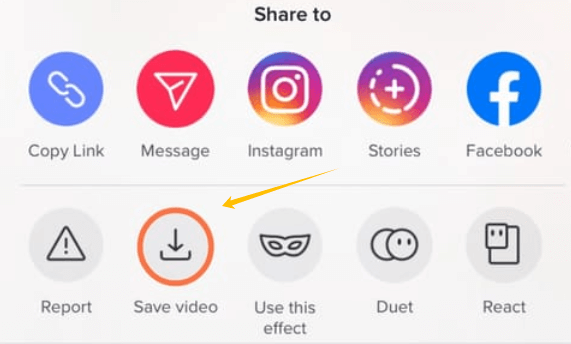
Puoi condividere l'URL del video TikTok in diretta senza dover scattare una foto. Questa funzionalità consente alle persone di vedere il materiale nel suo contesto originale e aiuta coloro che lo creano a convincere più persone a vedere e interagire con ciò che creano.
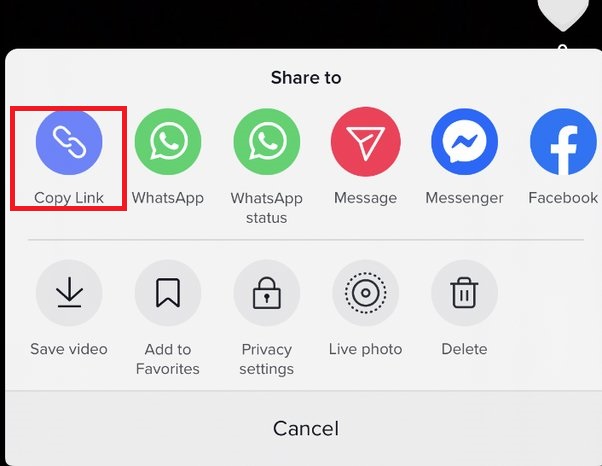
Puoi catturare un'immagine di uno spettacolo TikTok Live proprio come faresti con qualsiasi altra clip su TikTok. Ogni volta che qualcuno registra uno screenshot di uno spettacolo dal vivo insieme a un filmato preregistrato, TikTok non lo comunica al creatore.
Affinché questa funzione funzioni, lo strumento Cronologia visualizzazioni del profilo sia su te che sulla persona che ha guardato il tuo profilo deve essere attivato. La maggior parte delle persone non sarà in grado di capire chi ha guardato il proprio profilo perché questa funzione è disattivata per impostazione predefinita.
No, non esiste una funzionalità su TikTok che impedisca agli utenti di registrare ciò che vedono e di acquisire screenshot. Esistono, tuttavia, diversi modi in cui gli autori possono gestire il modo in cui il loro materiale viene condiviso e accessibile.
Persone anche leggereCome registrare lo schermo di Netflix senza schermo nero su iPhoneBeReal notifica la registrazione dello schermo? Come registrare segretamente
Per riassumere, TikTok attualmente non avvisa gli utenti quando i loro video vengono registrati sullo schermo, consentendo libertà nel salvataggio e nella condivisione dei contenuti. Tuttavia, con tali considerazioni, la registrazione dello schermo può essere un metodo pratico per uso personale o forse come riferimento. In definitiva, un comportamento responsabile e rispettoso farebbe guadagnare una comunità digitale più sana in cui creatività e condivisione dei contenuti. Buona visione dei video di TikTok!
Scrivi un Commento
Commento
Registratore dello schermo
Potente software di registrazione dello schermo per catturare il tuo schermo con webcam e audio.
Articoli Popolari
/
INTERESSANTENOIOSO
/
SEMPLICEDIFFICILE
Grazie! Ecco le tue scelte:
Excellent
Rating: 4.7 / 5 (Basato su 96 rating)